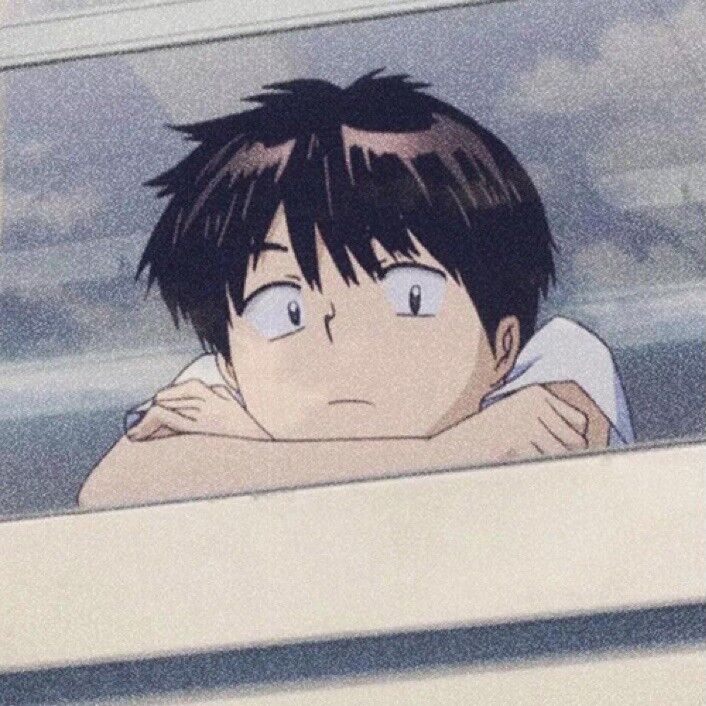Docker入门教程
系列一
- 全网最实在的docker入门教程一
- 全网最实在的docker入门教程二
- 全网最实在的docker入门教程三
- 全网最实在的docker入门教程四(创建自己的私有仓库容器)
- 遇到mavn-docker插件报timeout:
- https://blog.csdn.net/weixin_40628102/article/details/104060420
- 执行
iptables -I INPUT -p tcp --dport 2375 -j ACCEPT - 当浏览器中访问
http://192.168.68.128:2375/version,正确显示内容即配置正确 - maven配置:
1
2
3
4
5
6
7
8
9
10
11
12
13
14
15
16
17
18
19<plugin>
<groupId>com.spotify</groupId>
<artifactId>docker-maven-plugin</artifactId>
<version>0.4.13</version>
<configuration>
<!--标记镜像名project.artifactId就是push到私有仓库的名字,:后面的project.version会成为版本号-->
<imageName>192.168.68.128:5000/${project.artifactId}:${project.version}</imageName>
<baseImage>jdk1.8</baseImage>
<entryPoint>["java", "-jar","/${project.build.finalName}.jar"]</entryPoint>
<resources>
<resource>
<targetPath>/</targetPath>
<directory>${project.build.directory}</directory>
<include>${project.build.finalName}.jar</include>
</resource>
</resources>
<dockerHost>http://192.168.68.128:2375</dockerHost>
</configuration>
</plugin> - 该maven-docker插件是进行COPY操作,所以要自己手动先打成jar包
- 遇到mavn-docker插件报timeout:
系列二
系列三:
系列四
Dockerfile里RUN、CMD、ENTRYPOINT的区别
Dockerfile里RUN、CMD、ENTRYPOINT的区别
Docker常用命令集合

Docker images
列出本机主机上的镜像:
1 | docker images |
结果各项说明:
1 | REPOSITORY:表示镜像的仓库源 |
Docker search
搜索镜像(运行该命令实质是去:https://hub.docker.com搜索了):
1 | docker search [options] <keyword> |
Docker pull
获取镜像(下载镜像)
1 | docker pull <imageName>[:TAG] |
Docker rmi
删除和清理镜像
使用标签TAG删除
1 | docker rmi [option] <imageName>[:TAG] |
使用imageID删除
1 | docker rmi <imageID> |
Docker run
创建一个新的容器并运行一个命令:
docker run等价于先执行docker create命令,再执行docker start命令。
1 | docker run [options] |
Docker start|stop|restart
Docker ps
列出当前所有正在运行的容器:
1 | docker ps [options] (默认是当前正在运行的容器) |
Docker exec
在运行的容器中执行命令(可以用来进入容器)
1 | docker exec [options] <容器ID 或 容器名称> |
Docker logs
查看容器日志
1 | docker logs -f -t --tail <行数> <容器ID> |
Docker top
查看容器内运行的进程
1 | docker top <容器ID> |
Docker inspect
查看容器内部细节
1 | docker inspect <容器ID 或 容器名称> |
Docker cp
从容器内拷贝文件到主机上:
1 | docker cp <容器ID>:<容器内路径> <目的主机路径> |
从主机拷贝文件到容器内:
1 | docker cp <目的主机路径> <容器ID>:<容器内路径> |
Docker rm
删除容器
1 | docker rm <容器ID> |

使用Docker安装常用软件
自定义的SpringBoot项目
1 | 以交互模式启动一个容器,exit后会关闭容器 |
安装Mysql
1 | 搜索mysql镜像 |
安装Redis
1 | 下载redis镜像,下载的TAG是latest |
Docker 通过 Dockerfile 进行打镜像包,然后运行容器,然后进入容器
1 | 先准备Dockerfile,然后打包 |
本博客所有文章除特别声明外,均采用 CC BY-NC-SA 4.0 许可协议。转载请注明来自 LXY's blog!